Как повернуть объект в Фотошопе

Фотошоп-многофункциональная программа. Новичку порой сложно самому разобраться с ней, здесь необходима наводка. Одной из самых распространенных функций данной программы является поворот объектов. Сейчас, на примере Adobe Photoshop, мы подробно рассмотрим, как пользоваться этой функцией. Итак, поехали.
Существует два способа поворота нужного нам объекта.
Способ первый
1. Используйте горячие клавиши CTRL+T.
После использования данных клавиш, вокруг объекта появится специальная рамка, с помощью границ которой можно изменить положение и масштаб объекта.
2. Чтобы повернуть объект наводим курсор к любому углу рамки, и как только курсор примет форму двойной выгнутой стрелки, тянем границу рамки в нужную нам сторону.
Сверху будет виден угол, на который поворачивается объект. Выглядеть это будет так:
Само вращение происходит вокруг центра, имеющего вид прицела.

Если переместить этот центр, то вращение будет производиться вокруг той точки, где он находится в данный момент.
Его можно перемещать по углам и границам рамки с помощью вот этого значка, который находится в левом верхнем углу панели инструментов. Здесь же можно задать точные параметры вращения объекта.
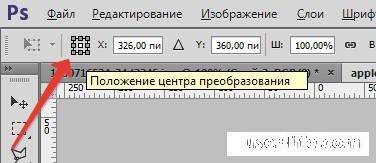
Способ второй.
В данном методе нам не придется использовать горячие клавиши. Он довольно прост: нажимаем на меню-"редактирование"-"трансформирование"-"поворот". И поворачиваем на нужный нам угол. Все значения углов изображены.
Теперь мы знаем, как можно повернуть объект в фотошопе. На выбор два способа. Первый хорош тем, что можно повернуть объект на любой градус. Во-втором уже изначально даны определенные значения углов. Оба метода действенны. Выбор за Вами.
Рейтинг:
(голосов:1)
Предыдущая статья: Как написать в службу поддержки Стим саппорт
Следующая статья: Возврат денег за игру в Стим
Следующая статья: Возврат денег за игру в Стим
Не пропустите похожие инструкции:
Комментариев пока еще нет. Вы можете стать первым!
Популярное
Авторизация






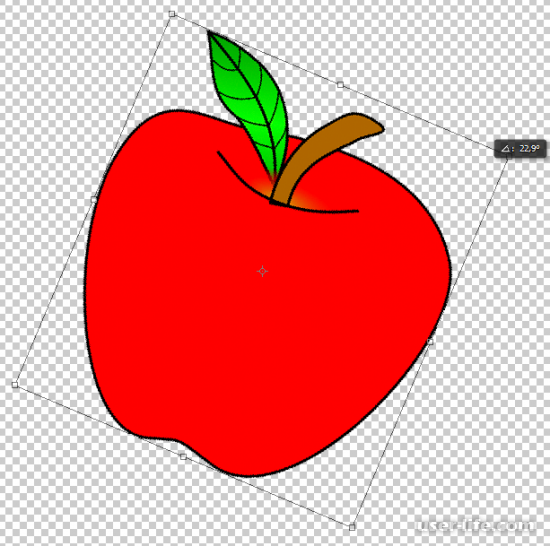

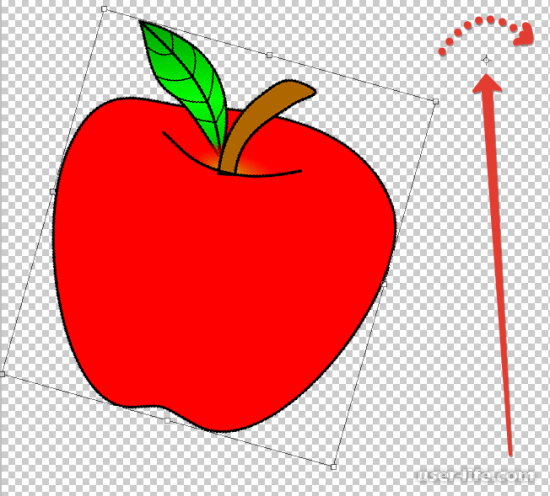
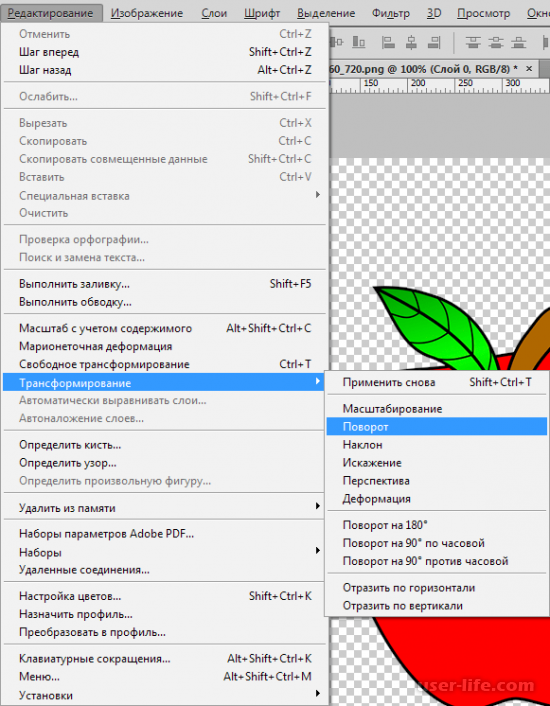

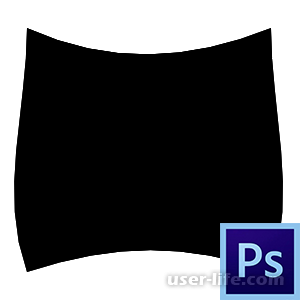
























Добавить комментарий!